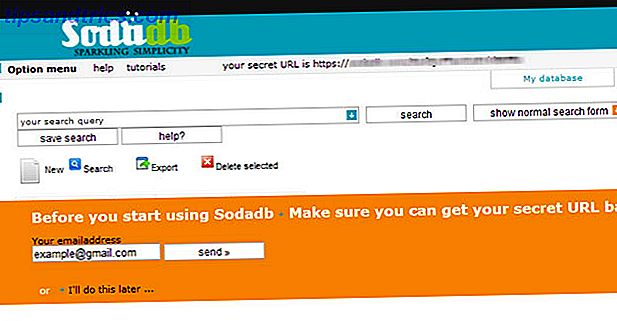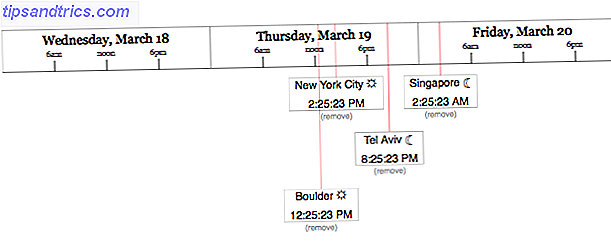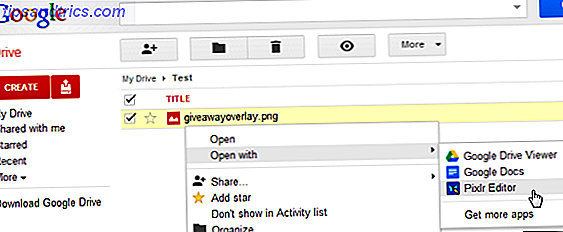Testare un altro sistema operativo in una macchina virtuale come VirtualBox è un ottimo modo per farlo senza dover cancellare quello attualmente installato. Ma basta installare un sistema operativo sulla macchina virtuale Cos'è una macchina virtuale? Cos'è una macchina virtuale? Le macchine virtuali consentono di eseguire altri sistemi operativi all'interno del sistema operativo corrente, ma perché è così importante? Quali sono i pro e i contro? Leggi di più non è sufficiente - è necessario installare Addizioni guest di VirtualBox per ottenere la migliore esperienza possibile.
Che cosa fanno esattamente le Addizioni degli ospiti e come installarli?
Quali sono le aggiunte degli ospiti?
Le aggiunte guest sono alcuni bit aggiuntivi del software che si installa nel sistema operativo che si sta virtualizzando. Quel sistema operativo è anche chiamato "sistema operativo guest". Nel frattempo, il sistema operativo effettivamente installato sull'hardware e che si avvia ogni volta che si accende il sistema viene chiamato "sistema operativo host". Da qui deriva il nome Guest Additions - sono aggiunte al SO guest.
L'installazione delle aggiunte guest abilita varie funzionalità extra già integrate in VirtualBox. Questi includono il ridimensionamento automatico, la modalità seamless, gli appunti bidirezionali, il trascinamento della selezione e, in generale, le prestazioni migliori.
Ridimensionamento automatico
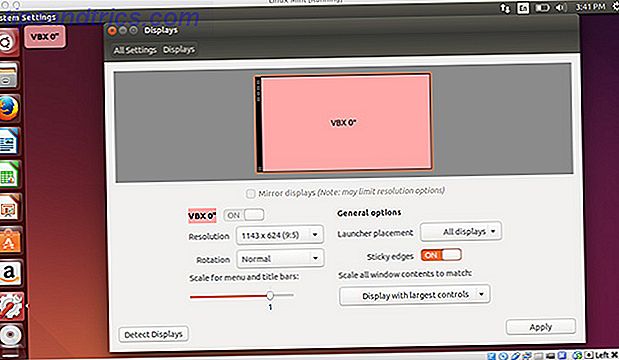
Il ridimensionamento automatico consente di ridimensionare la finestra della macchina virtuale e il desktop risponderà automaticamente per riempire completamente le nuove dimensioni della finestra. Le aggiunte guest consentono di verificare quanto grande è la finestra e quindi di indicare al SO guest quelle dimensioni esatte come se fossero le dimensioni del monitor collegato.
In caso contrario, senza le aggiunte guest, il SO guest tenderà a fare solo una risoluzione 640 × 480, 800 × 600 o 1024 × 768 e rimarrà tale, indipendentemente dalle dimensioni della finestra della macchina virtuale.
Appunti condivisi
Le aggiunte guest consentono inoltre di condividere gli appunti, in modo bidirezionale o bidirezionale. Personalmente trovo bidirezionale il più conveniente, perché in tal caso puoi spostarti tra i due sistemi operativi senza dover pensarci due volte. Tutto ciò che copi in un sistema operativo (se testo, un'immagine o più) può essere incollato nell'altro.
Trascinare e rilasciare
Un'altra funzionalità per facilitare l'interoperabilità tra i due sistemi operativi è il trascinamento della selezione. Con questo, puoi semplicemente trascinare gli elementi da un sistema operativo all'altro con facilità, così non dovrai fare troppi problemi se hai bisogno di qualcosa nel SO guest che è memorizzato sul sistema operativo host o viceversa.
Modalità senza cuciture

Seamless Mode è una funzionalità di VirtualBox che consente l'unione dei desktop del sistema operativo guest e del sistema operativo host. In altre parole, consente alle applicazioni eseguite nel sistema operativo guest di apparire come se fossero in esecuzione nativamente sul sistema operativo host (sebbene manterrà le decorazioni delle finestre del sistema operativo guest piuttosto che del sistema operativo host).
Inoltre, con gli appunti condivisi e le funzionalità di trascinamento della selezione, lavorare contemporaneamente con il SO guest e il SO host è semplice.
Prestazione migliorata
Infine, le aggiunte guest migliorano anche le prestazioni del SO guest. Ad esempio, quando si esegue Ubuntu in VirtualBox senza le aggiunte guest, può agire inutilmente lento che diventa fastidioso molto rapidamente.
Con le aggiunte guest, Ubuntu funziona molto più come sarebbe nativamente, grazie alle varie ottimizzazioni trovate nel modulo del kernel che viene installato come parte delle aggiunte guest. Aiutano il sistema operativo guest a comunicare meglio con la macchina virtuale. Ci sono molte ragioni tecniche per cui i moduli del kernel rendono questo lavoro, ma questo è un po 'fuori dalla portata di questo articolo. Sappi solo che l'installazione li aiuta.
Installazione delle aggiunte guest

Installare le aggiunte guest è abbastanza semplice, davvero. Non c'è niente che devi scaricare, dato che vengono con l'installazione di VirtualBox. Tutto quello che devi fare è avviare la macchina virtuale desiderata, quindi scegliere Dispositivi -> Inserisci immagine CD Add Guest . Ciò inserirà un'immagine ISO nell'unità CD virtuale collegata alla macchina virtuale, che dovrebbe avviare un prompt di esecuzione automatica.
In Windows, dovrebbe essere installato con facilità grazie all'installer. In Linux Test Drive Sistemi operativi Linux con VirtualBox Test Drive Sistemi operativi Linux con VirtualBox Ulteriori informazioni, è necessario inserire la password prima che l'installatore si occupi del resto. Tuttavia, funzionerà bene solo se assicurati di aver installato gcc, g ++, dkms e kernel-devel.
In Ubuntu, prima di scegliere di installare le aggiunte guest, è sufficiente eseguire il comando del terminale:
sudo apt-get install gcc g++ dkms
In Fedora, il comando sarebbe:
sudo yum install gcc g++ dkms kernel-devel .
Uso delle aggiunte guest
Come puoi vedere, vale la pena installare le Aggiunte ospite nel sistema operativo guest per ottenere la migliore esperienza possibile con VirtualBox. Ci vogliono solo pochi istanti e un rapido riavvio, quindi non c'è motivo per non farlo. Onestamente, l'unica ragione potrebbe essere perché si sta testando rapidamente un sistema operativo prima di rimuoverlo di nuovo, ma anche in questo caso sarebbe opportuno installare le Addizioni guest per l'aumento delle prestazioni.
Con che frequenza usi VirtualBox o un altro pacchetto di macchine virtuali? Conosci qualche trucco interessante che puoi fare con loro? Fateci sapere nei commenti!